Мультитрек Nuendo. Интерфейс Nuendo.
Рабочая область
По аналогии с Cubase VST в программе Nuendo рабочая область – пространство, ограниченное специальными маркерами L и R (которые в дальнейшем будут называться локаторы).
Именно между этими локаторами "течет жизнь": здесь создаются Audio Part или MIDI Part (часть), осуществляется циклическая запись или циклическое воспроизведение и т. п. Иными словами, рабочая область – это область редактирования проекта.
Перетаскивание локаторов L и R вручную – это не самый удобный способ. Есть способы, позволяющие быстро выделить рабочую область.
- CTRL + 1 (CTRL + Доп.1) – установка левого локатора в текущей позиции курсора мультитрека.
Примечание
Доп.1 – клавиша 1 на дополнительной клавиатуре. - CTRL + 2 (CTRL + Доп.2) – установка правого локатора в текущей позиции курсора.
- Выделение объекта (объектов) в секции Event Display и нажатие клавиши Р.
В этом случае локаторы расположатся точно на границах объекта (объектов).
- Выделение диапазона Range и нажатие клавиши Р (при этом длина диапазона должна быть не менее половины секунды).
Локаторы расположатся точно на границах диапазона.
- CTRL + щелчок мышью на линейке Ruler позиционирует левый локатор.
- ALT + щелчок мышью на линейке Ruler позиционирует правый локатор.
Удерживая клавишу CTRL или ALT, можно перетаскивать соответственно левый или правый локатор (рис. 2.45).
Позиционирование курсора на одном из локаторов выполняется так:
- Доп.1 (SHIFT + 1) – в позицию левого локатора;
- Доп.2 (SHIFT + 2) – в позицию правого локатора.
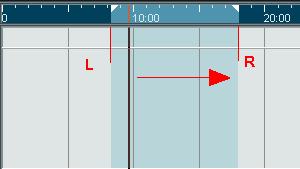
Рис. 2.45. Перемещение локатора
Помимо локаторов на Marker Track можно размещать обычные маркеры.
Делается это с помощью клавиши Insert или инструментов Draw или Object Selection:
- "нарисовать" маркер инструментом Draw (Карандаш) – щелкнуть им в выбранной позиции;
- "нарисовать" маркер инструментом Object Selection (Стрелка), щелкнуть им в выбранной позиции, удерживая клавишу ALT;
- нажать клавишу Insert – при этом маркер будет создан в текущей позиции курсора мультитрека.
При создании маркера любым из перечисленных способов ему автоматически присваивается порядковый номер.
Совет
Маркеры с номерами от 3 до 9 можно быстро создать в текущей позиции курсора комбинациями CTRL + 3 – CTRL + 9. Быстрое позиционирование курсора осуществляется комбинациями SHIFT + 3 – SHIFT + 9 или клавишами 3 – 9 на дополнительной клавиатуре.
Маркеры можно перетаскивать, выделять, удалять и переименовывать. Но к ним нельзя применять операцию копирования. На рис. 2.44 изображен пример присвоения имени маркеру "Vocal". Для этого достаточно выделить маркер, затем щелкнуть на панели Info Line в поле Name и ввести название с клавиатуры.
В секции Track List дорожка Marker Track имеет только один элемент управления – кнопку Toggle Timebase (см. рис. 2.44). В режиме Tempo Base позиции маркеров станут зависимыми от установок темпа и графика Tempo Track.
